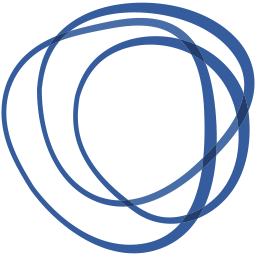Login FAQ
ログインに関するFAQ
質問1: システムからメールが届いていない。回答1:
迷惑メールフォルダに分類されている可能性があります。迷惑メールフォルダに分類されていないかご確認ください。
また、ドメイン指定外受信拒否の設定を行っている場合は、以下の2ドメインに対してメール受信を許可してください。
「@supplierportal.ext.hitachi.com」、「@twx-21.com」
質問2: ユーザ登録通知メールを誤って削除してしまったがどうすればよいか?回答2:
初回パスワード付きの登録通知メールをご確認いただけない場合は、パスワードを再発行いただく事でログインが可能です。
以下の手順にてパスワードの再発行を実施してください。
- 「ログイン」ボタン真下の「パスワード再発行」をクリック
- パスワード再発行画面にてメールアドレスとテキスト認証(画像に表示されている数字4桁)を入力し「次へ」をクリック
※画像の文字が分かりにくい場合は、画像右上の更新ボタンをクリックしてください。 - 秘密の質問の答えを入力し、パスワードリセットリンクの送信ボタンをクリック
※ボタンクリック後、ご自身のメールアドレス宛てにメールが送付されます - 受信したメールを確認し、リンクをクリック
- 新しく設定したいパスワードを入力し、保存ボタンをクリック
※設定いただく新パスワードは英数字混在8桁以上で設定いただきますようお願いいたします。又、パスワードの有効期間は13週間となります。 - パスワードの再発行完了後、再びログイン画面にてメールアドレスと再発行したパスワードを入力し、「認証コード発行」をクリック
- 入力されたメールアドレス宛に認証コード(数字6桁)を記載したメールが配信されます
- 再びログイン画面にてメールアドレス、再発行したパスワード、「認証コード」に取得した数字6桁を入力し「ログイン」をクリック
質問3: 「認証コードの有効期限切れ」とエラーが表示されログインできない。回答3:
認証コードに関しまして、有効期限が10分間となっております。
お手数ではございますが、再度ログイン画面にてメールアドレス・パスワードをご入力いただき認証コード発行を実施いただきますようお願い致します。
なお、一度ログインの際に使用された認証コードは発行から10分以内であっても再度利用することができませんのでご注意ください。
詳細につきましては、ログイン画面にございます「ログインマニュアル (日本語)」をご確認ください。
質問4: ・ログインのID、パスワードがわからない ・パスワード再発行の手順がわからない。 ・パスワードを忘れてしまったので確認したい。回答4:
パスワードがわからない場合はログイン画面の「パスワード再発行」から、再発行(リセット)をお願いいたします。
- 「ログイン」ボタン真下の「パスワード再発行」をクリック
- パスワード再発行画面にてメールアドレスとテキスト認証(画像に表示されている数字4桁)を入力し「次へ」をクリック
※画像の文字が分かりにくい場合は、画像右上の更新ボタンをクリックしてください。 - 秘密の質問の答えを入力し、パスワードリセットリンクの送信ボタンをクリック
※ボタンクリック後、ご自身のメールアドレス宛てにメールが送付されます - 受信したメールを確認し、リンクをクリック
- 新しく設定したいパスワードを入力し、保存ボタンをクリック
※設定いただく新パスワードは英数字混在8桁以上で設定いただきますようお願いいたします。又、パスワードの有効期間は13週間となります。 - パスワードの再発行完了後、再びログイン画面にてメールアドレスと再発行したパスワードを入力し、「認証コード発行」をクリック
- 入力されたメールアドレス宛に認証コード(数字6桁)を記載したメールが配信されます
- 再びログイン画面にてメールアドレス、再発行したパスワード、「認証コード」に取得した数字6桁を入力し「ログイン」をクリック
質問5: ログインしようとしているが、「アカウントがロックされました」と表示されログインできない回答5:
ヘルプデスクにてアカウントロックを解除致します。
サプライヤポータルのヘルプデスクまでご連絡ください。
サプライヤポータルヘルプデスク:https://supplierportal.ext.hitachi.com/ja/contact-us
パスワードがご不明の場合、アカウントロック解除後にログイン画面の「パスワード再発行」からパスワードを再発行(リセット)できます。
ご自身のメールアドレスと必要情報を入力すると、再発行用のURLが記載されたメールが送信されますので、そちらのURLから新パスワードを設定いただきますようお願い致します。
質問6: ・ログイン操作時に『父親の名前はなんですか?』という質問が出てきたが、この質問の意味が解らない ・パスワード再発行に必要な秘密の質問の答えが分からない回答6:
『父親の名前』は初回ログイン時に設定頂いた「秘密の質問」です。パスワード再発行の際に必要となりますので、メモを取る等お忘れにならないようお願い申し上げます。
「秘密の質問」の答えがご不明の場合は、サプライヤポータルのヘルプデスクまでご連絡ください。
サプライヤポータルヘルプデスク:https://supplierportal.ext.hitachi.com/ja/contact-us
ログイン後はご自身のアカウント設定画面にて「秘密の質問」の内容が確認・編集いただけますので、併せてご確認いただきますようお願い致します。
質問7: 初回ログイン時のパスワード変更においてパスワード設定の規則が良く分からない。 パスワードの入力規則を教えてほしい。回答7:
パスワードの変更について、設定いただく新パスワードは英数字混在8桁以上(大文字小文字の混在不要)で設定いただきますようお願いいたします。
尚、パスワードの有効期間は13週間となります。
質問8: パスワードは以前と同じものは設定できないのか。回答8:
3世代前までのものは設定できません。それ以外のものを設定ください。
質問9: パスワード再発行時のテキスト認証とはなにを入力するのか。回答9:
画像に表示されている4桁の数字を入力ください。
質問10: 「認証コード」を記載する枠があるが、何を記載すればよいかわからず、先に進めない。回答10:
ログイン時、メールアドレスとパスワードのご入力後に「認証コード発行」ボタンをクリックしていただくと、メールアドレス宛に認証コードが記載されたメールが配信されます。
メールにて認証コードをご確認いただき、ログイン画面にメールアドレス、パスワード、認証コードをご入力の上ログインいただきますようお願いいたします。
なお認証コードは発行から10分間有効です。有効期限を過ぎた場合は再度「認証コード発行」ボタンを再度クリックし、新しい認証コードを発行してください。
質問11: ・ログイン時には、毎回ログインIDとPW、認証コードを入力する必要があるのか? ・毎回、認証コードを取得する必要があるのか? ・パスワード登録だけで入る事はできないか? ・認証コードをどうやって受け取ればいいか知りたい。回答11:
はい。ログインIDとパスワードとともに、認証コードは毎回必ず入力頂く必要があります。
認証コードは画面右に表示されている「認証コード発行」ボタンを押下いただくと、登録されているメールアドレス宛にワンタイム認証コードが送信されますのでそちらを入力いただきログイン下さい。
なお認証コードは発行から10分間有効です。有効期限を過ぎた場合は再度「認証コード発行」ボタンを再度クリックし、新しい認証コードを発行してください。
質問12: サプライヤポータルへのログインの際に認証コードを発行したが、 メール本文が数字の羅列でどれを入力してよいかわからない。回答12:
認証コードのメールはHTML形式で開く必要がございます。
以下いずれかの方法で確認いただけますのでご対応のほどよろしくお願い致します。
- HTMLで開けるようメーラを設定する
- メール本文をメモ帳等に張付け、拡張子を.htmlにしてファイルを保存、そのファイルをブラウザで開く
- メール本文を以下のようなサイトで変換する
https://www.calc-site.com/letters/html_entity_decode(※外部サイト)